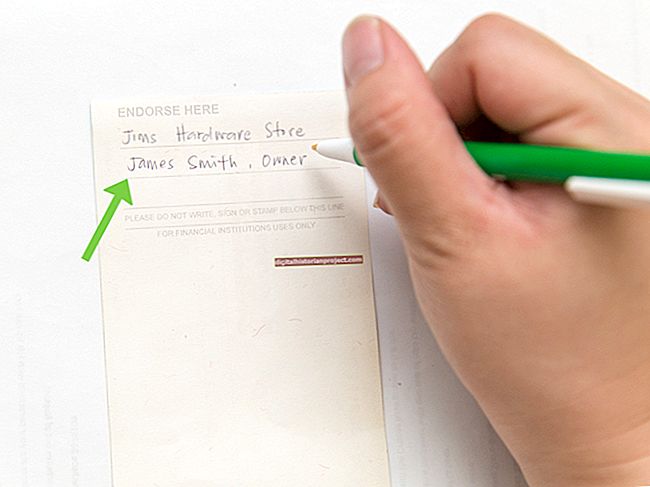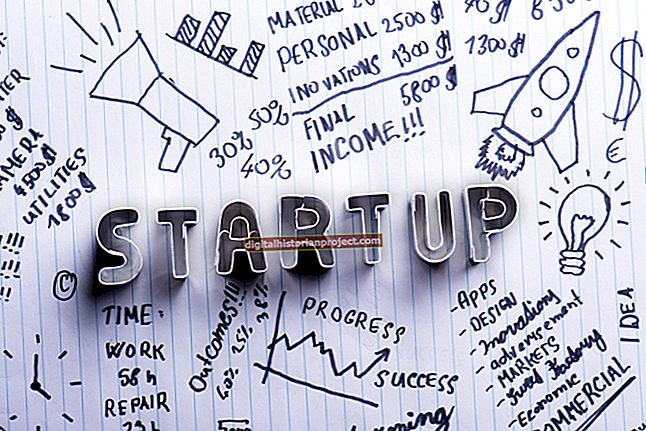平板电脑(如 Apple 的 iPad)和电子书阅读器(如亚马逊的 Kindle)的兴起导致电子版书籍的普及。如果您想将其与电子格式不可用的书一起使用,请将其扫描为通用格式,例如可移植文档格式(PDF)。您将需要一个具有允许您组合单独文件的功能的扫描仪和PDF编写程序。
1
安装具有“合并”功能的PDF编写程序,该程序允许您创建多页PDF文件。提供许多免费程序。 PDFill (pdfill.com) 可免费下载,用于以下步骤。 NitroPDF (nitropdf.com) 和 Foxit PDF (foxitsoftware.com) 也可以免费下载,并遵循类似的合并文件过程。
2
将要从中创建多页PDF的书籍的第一页放在扫描仪玻璃上。按下扫描仪上的扫描按钮,这将打开与扫描仪一起安装的扫描程序。单击“输出”菜单,然后选择“ PDFill”选项。单击扫描程序上的“扫描”按钮,这将打开一个单独的窗口。
3
单击“保存在”菜单,然后选择要在其中保存扫描页面的文件夹。在“文件名”字段中输入一个区分文件的名称作为首页,例如“ page001”。点击“保存”按钮。对要在多页PDF中使用的书中的每一页重复此过程。为了简化合并过程,请使用指定文件在多页PDF中的位置的方式来命名每个文件,例如“ page002”,“ page003”等。
4
打开PDFill。单击工具栏上的“工具”图标,这将打开一个单独的窗口。单击“合并PDF文件”按钮,这将打开一个窗口,您可以在其中添加创建多页PDF所需的文件。单击“添加PDF文件”按钮,这将打开一个对话窗口。单击“查找范围”菜单并选择保存单独扫描页面的文件夹。在按住“ Control”(Ctrl)键的同时,单击要合并到多页PDF文档中的每个文件。单击“打开”按钮。
5
单击单个文件,然后根据需要使用“上移”和“下移”按钮,以使文件在多页PDF文档中出现的顺序排列。当文件按适当的顺序排列时,单击“另存为”按钮。单击“保存在”菜单,然后选择保存多页PDF文档的位置。在“文件名”字段中输入合并的PDF文件的名称。点击“保存”按钮。